Seiteninhaltverzeichnis
Rezensionen & Preise
Möchten Sie League of Legends auf einen neuen Computer übertragen? In diesem Artikel erforscht EaseUS problemlose Methoden, um League of Legends nahtlos auf Ihre neue Anlage zu übertragen. Benutzerfreundlichkeit und Effizienz sind die Schlüsselfaktoren beim Übertragen von League of Legends auf einen neuen PC. Schauen Sie sich mit uns die Techniken an, mit denen Sie League of Legends mühelos auf Ihr neues System übertragen können. Von der Bewahrung eurer Siege bis hin zur Sicherstellung einer schnellen Umstellung des Setups - auf dieser Reise geht es darum, den Übergang zu eurem Spiel zum Kinderspiel zu machen.
In diesem Artikel werden wir zwei umfassende Anleitungen für die mühelose Migration Ihrer Spieleinrichtung besprechen. Wir vergleichen sie auch in der folgenden Tabelle.
| Aspekt | 🥇EaseUS Todo PCTrans | 🥈Manuell übertragen |
|---|---|---|
| Operation Schwierigkeit | Benutzerfreundlich | Mäßig bis kompliziert |
| Sicherheit | Sicher | Anfällig für Irrtümer |
| Zielbenutzer | Anfänger und Profis | Technikbegeisterte Gamer |
| Erforderliche Peripheriegeräte | Nein | Ja |
EaseUS Todo PCTrans ist einfach zu bedienen und macht die Übertragung für erfahrene Spieler und Neulinge einfach. Egal, ob Sie ein Technikexperte oder ein Neuling in der Spielwelt sind, EaseUS Todo PCTrans ist Ihr bester Freund, wenn Sie League of Legends auf einen neuen Computer übertragen.
Die Umstellung unserer Spielerfahrung auf einen neuen PC muss keine Herausforderung sein. In diesem Leitfaden werden wir zwei bemerkenswert benutzerfreundliche Methoden vorstellen, die den Prozess vereinfachen und beschleunigen und den Weg für einen bemerkenswert reibungslosen Übergang eures geliebten League of Legends-Setups ebnen.
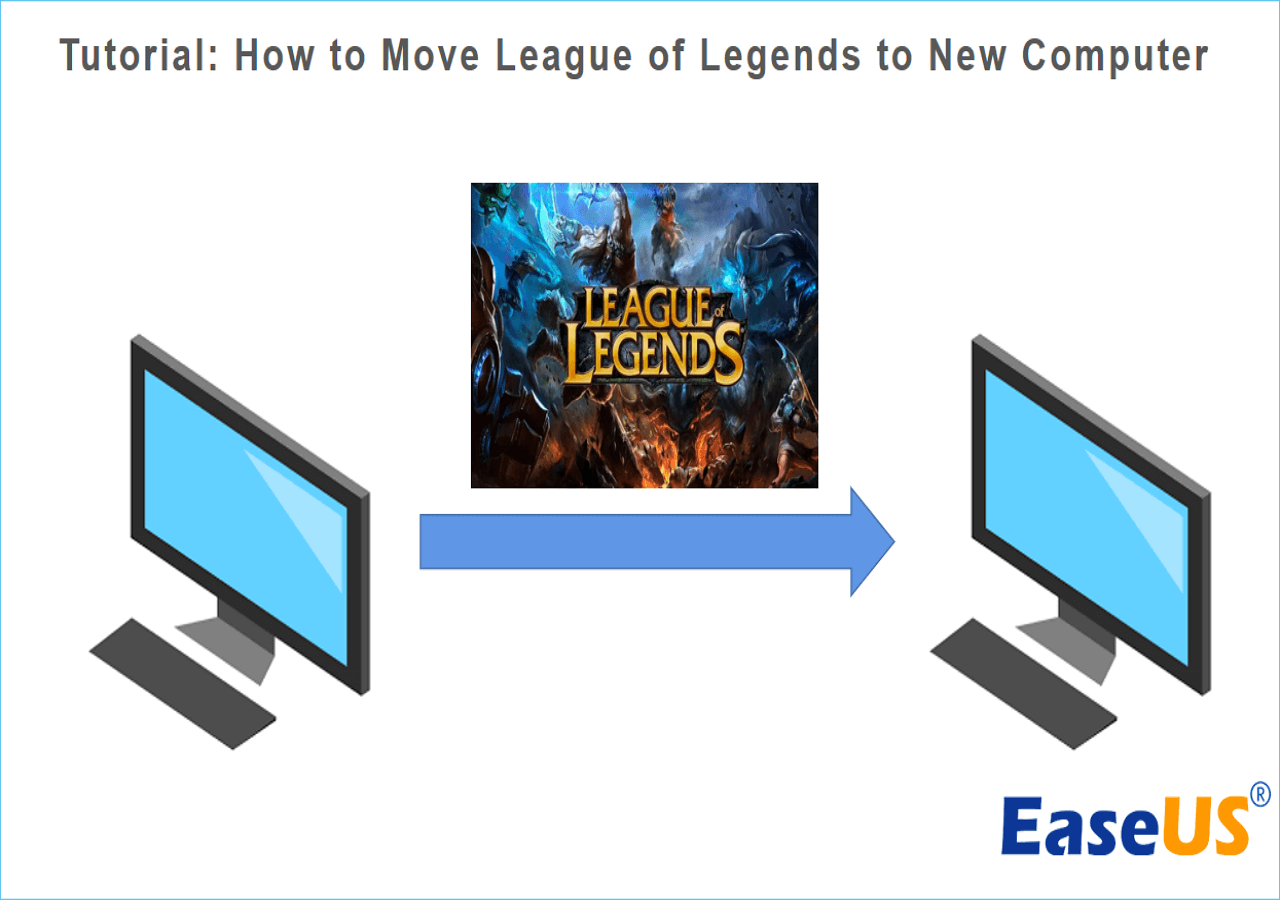
Wie kann man League of Legends auf einen neuen Computer verschieben - 2 Methoden
Wenn die Aufregung über ein Upgrade auf ein neues Spielsystem aufkommt, ist es nur natürlich, dass du sicherstellen willst, dass dein League of Legends-Spieluniversum nahtlos mit dir mitzieht. Wir wissen, dass die Bewahrung eurer akribisch errungenen Siege und fein abgestimmten Einstellungen von größter Bedeutung ist. Damit dieser Übergang mühelos und stressfrei vonstatten geht, möchten wir euch die folgenden zwei Ansätze vorstellen, die jeweils auf eure Vorlieben und Bedürfnisse zugeschnitten sind.
Methode 1: Mühelose Migration mit EaseUS Todo PCTrans
Wenn es um Einfachheit und Effizienz geht, erweist sich EaseUS Todo PCTrans als ein Ritter in glänzender Rüstung. Diese Methode, die den Übertragungsmodus "PC zu PC" verwendet, bietet einen rationalisierten Ansatz, um Ihr League of Legends Setup auf einen neuen Computer zu übertragen.
EaseUS Todo PCTrans befähigt Sie, Ihr Spiel und seine Konfigurationen mit nur wenigen Klicks zu migrieren. Es ist eine vielseitige und benutzerfreundliche Softwarelösung, die entwickelt wurde, um den Prozess der Übertragung von Anwendungen, Dateien, Spielen und Einstellungen zwischen Computern zu vereinfachen. Mit seiner intuitiven Benutzeroberfläche und seinen effizienten Funktionen ist EaseUS Todo PCTrans ein zuverlässiger Verbündeter, wenn Sie Ihr League of Legends-Setup nahtlos auf einen neuen PC übertragen möchten.
Schritt 1. Führen Sie EaseUS Todo PCTrans auf beiden PCs aus
Wählen Sie auf dem Quell-PC auf dem Hauptbildschirm von EaseUS Todo PCTrans "PC zu PC" und fahren Sie fort.

Schritt 2. Wählen Sie die Übertragungsrichtung - Alter oder neuer Computer
"Neu" - Übertragung aller Daten vom entfernten alten Computer auf den aktuellen neuen Computer.
"Alt" - Übertragen Sie alle Daten vom aktuellen alten Gerät auf einen neuen Computer.

Schritt 3. Verbinden Sie zwei Computer
1. Wählen Sie Ihren Ziel-PC für die Verbindung über dessen IP-Adresse oder Gerätenamen aus und klicken Sie auf "Verbinden".
2. Geben Sie das Anmeldekennwort Ihres Ziel-PCs ein und klicken Sie zur Bestätigung auf "OK".
Wenn Sie den Ziel-PC nicht in der Geräteliste finden, können Sie auch auf "PC hinzufügen" klicken, um den Ziel-PC manuell zu verbinden, indem Sie seine IP-Adresse oder seinen Gerätenamen eingeben.

Schritt 4. Apps, Programme und Software auswählen und auf den Zielcomputer übertragen
1. Sie können auswählen, was Sie vom aktuellen Computer auf den Ziel-PC übertragen möchten.
2. Nachdem Sie die gewünschten Anwendungen und Programme ausgewählt haben, klicken Sie auf "Übertragen", um den Übertragungsvorgang zu starten.

Durch den "PC zu PC"-Transfermodus stellt die Software eine virtuelle Brücke zwischen Ihrem alten und neuen System her und sorgt dafür, dass Ihr Spielerlebnis ununterbrochen bleibt. EaseUS Todo PCTrans macht die komplexe Aufgabe, Ihr League of Legends Universum zu übertragen, zu einem Kinderspiel. Außerdem kann es bei den folgenden Aufgaben helfen:
Schauen wir uns die zweite Methode an, um League of Legends auf einen neuen Computer zu übertragen und sicherzustellen, dass ihr ein detailliertes Toolkit habt.
Methode 2. League of Legends auf einen neuen Computer mit SD-Karte/USB/externer Festplatte verschieben
Diese Methode nutzt den Komfort externer Speichergeräte und bietet eine unkomplizierte Lösung für die problemlose Übertragung Ihrer Spielerfahrung.
Diese Methode bietet eine Alternative für diejenigen, die die greifbare Einfachheit von externen Speichermedien bevorzugen. Bedenken Sie jedoch, dass diese Methode die Integrität des Spiels möglicherweise nicht so gut bewahrt wie unsere vorherige Methode. Wenn die Beibehaltung jeder Nuance Ihrer Einrichtung von größter Bedeutung ist, empfehlen wir Ihnen, sich für eine optimale Lösung an Methode 1 zu wenden.
Befolge diese Schritte, um League of Legends mit einer SD-Karte/USB/externen Festplatte auf einen neuen Computer zu übertragen.
- Besorgen Sie sich ein zuverlässiges externes Speichergerät (USB, SD-Karte oder Festplatte).
- Suche deinen League of Legends-Installationsordner auf deinem alten PC (normalerweise "C:\Riot Games").
- Kopieren Sie Spieldateien, Konfigurationen und gewünschte Einstellungen auf das externe Speichermedium.
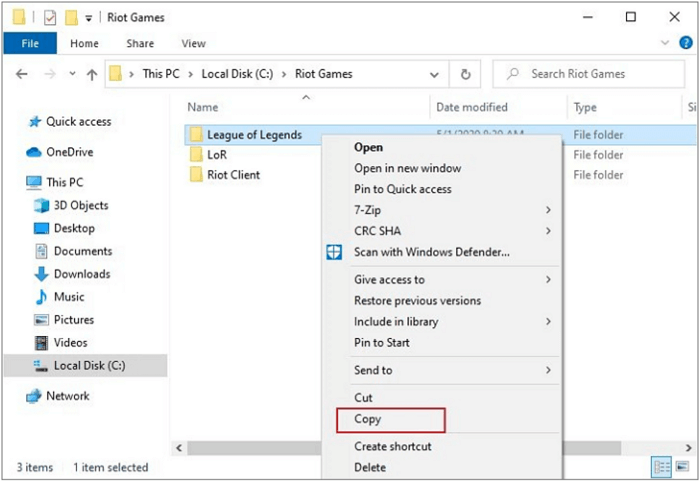
- Schließen Sie das externe Speichergerät an Ihren neuen PC an.
- Navigieren Sie zu dem Zielverzeichnis auf Ihrem neuen PC.
- Fügen Sie die übertragenen League of Legends-Dateien und -Konfigurationen ein.
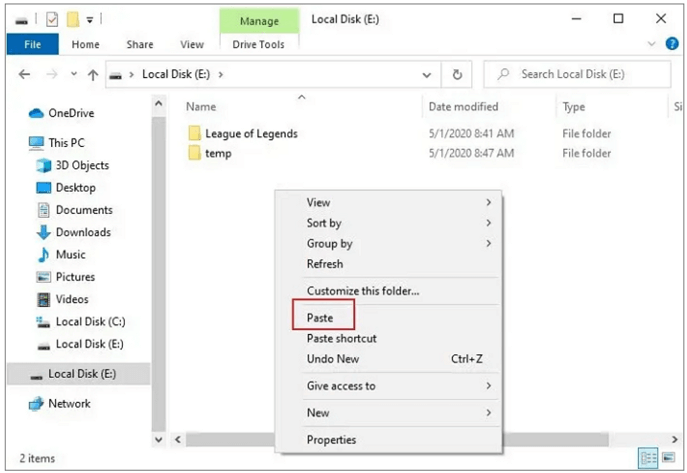
- Starte League of Legends auf deinem neuen Computer.
Teilt diesen Artikel mit anderen Spielern, die sich auf ähnliche Abenteuer einlassen, und haltet das Erbe von League of Legends auf neuen PCs lebendig.
Warum sollten Sie League of Legends auf einen neuen Computer übertragen?
Im Folgenden werden einige häufige Umstände genannt, die eine solche Übertragung erforderlich machen können:
- Upgrade deines Arsenals: Durch die Anschaffung einer leistungsfähigeren Spielmaschine stellt die Migration von League of Legends sicher, dass sich deine Abenteuer zusammen mit deiner Hardware weiterentwickeln und du ein Spielerlebnis mit vollem Potenzial hast.
- Nahtloser Systemübergang: Der Wechsel zu einem neuen PC für Arbeit, Freizeit oder beides wird mühelos, wenn Ihr League of Legends-Setup nahtlos übertragen wird, sodass Sie Ihr Spiel ohne Unterbrechung fortsetzen können.
- Sicherung des Fortschritts: Ihre Erfolge und Errungenschaften verdienen es, bewahrt zu werden, vor allem beim Übergang zu einer neuen Spieleplattform, um sicherzustellen, dass Ihr hart erarbeiteter Fortschritt intakt bleibt.
- Überwindung technischer Hürden: Bei Hardware-Fehlfunktionen oder Systemausfällen können Sie Ihr Setup übertragen, um Ihre Spieldaten zu sichern und Ihr Spiel schnell wieder aufnehmen zu können.
- Die Fackel weitergeben: Das Verschenken oder Weitergeben eures PCs wird zu einer freudigen Angelegenheit, da der neue Benutzer eure League of Legends-Triumphe erbt, was ein Gefühl von Kontinuität und gemeinsamen Erfolgen fördert.
Sie könnten auch mögen:
Das Fazit
In der dynamischen Spielwelt ist die Migration von League of Legends auf einen neuen Computer nicht nur eine Wahl, sondern eine Notwendigkeit, die in die digitale Evolution eingeflochten ist. Egal, ob Sie eine verbesserte Hardware suchen, einen nahtlosen Übergang sicherstellen oder Ihren hart erkämpften Fortschritt sichern wollen, die Motive sind so vielfältig wie die Welten, die Sie erkunden.
Mit EaseUS Todo PCTrans als Ihr Begleiter wird dieser Übergang nahtlos. Bewaffnet mit den beiden Methoden und ihren einzigartigen Vorteilen, können Sie voranschreiten und Ihr virtuelles Erbe mit Anmut tragen. Denken Sie daran, dass die Weitergabe dieses Wissens dafür sorgt, dass der Geist der Spiele weiterlebt und vergangene, gegenwärtige und zukünftige Enthusiasten vereint.
Also, laden Sie es herunter und probieren Sie es noch heute aus!
FAQs über das Verschieben von League of Legends auf einen neuen Computer
Hier finden Sie Antworten auf einige häufig gestellte Fragen, die Ihnen bei der Migration von Spielen weiterhelfen.
1. Wo ist der Standard-Installationsort für League of Legends?
C:Riot Games' ist häufig der Standardinstallationspfad für League of Legends. Suchen Sie diesen Ordner auf Ihrem alten Computer, kopieren Sie seinen Inhalt und fügen Sie ihn dann in dasselbe Verzeichnis auf Ihrem neuen Computer ein, um ihn zu übertragen.
2. Wie verschiebt man League of Legends auf ein anderes Laufwerk im Jahr 2023?
Die Verlagerung von League of Legends auf ein anderes Laufwerk im Jahr 2023 erfordert diese Schritte:
- Deinstallieren Sie League of Legends von dem aktuellen Laufwerk.
- Installieren Sie das Spiel erneut, indem Sie während der Installation das gewünschte Laufwerk auswählen.
- Kopieren Sie die vorhandenen Dateien des Spiels auf das neue Laufwerk.
- Konfigurieren Sie den Launcher des Spiels so, dass er den neuen Speicherort des Laufwerks erkennt.
3. Kann ich mein League of Legends-Konto auf einen anderen Server übertragen?
Du kannst dein League of Legends-Konto auf einen anderen Server verschieben, aber es gibt bestimmte Einschränkungen. Gehen Sie auf die offizielle League of Legends-Website und folgen Sie den Anweisungen für den Servertransfer, um einen reibungslosen Umzug zu gewährleisten.
Über den Autor/die Autorin
Aktuliasiert von Mako
Nach dem Studium der Germanistik ist Mako seit 2013 Teil des EaseUS-Teams und hat sich in den letzten 11 Jahren intensiv mit Software-Themen beschäftigt. Der Schwerpunkt liegt auf Datenrettung, Datenmanagement, Datenträger-Verwaltung und Multimedia-Software.
Erstellt von Maria
Maria ist begeistert über fast allen IT-Themen. Ihr Fokus liegt auf der Datenrettung, der Festplattenverwaltung, Backup & Wiederherstellen und den Multimedien. Diese Artikel umfassen die professionellen Testberichte und Lösungen.
Rezensionen & Preise
-
EaseUS Todo PCTrans Free ist eine nützliche und zuverlässige Softwarelösung, die für die Migration von Computerdaten entwickelt wurde, sei es von einem Gerät auf ein anderes oder von einer älteren Version Ihres Betriebssystems auf eine neuere.
Mehr lesen -
EaseUS Todo PCTrans stammt von den Entwicklern bei EaseUS, die hervorragende Tools zur Verwaltung Ihrer Backups und zur Wiederherstellung Ihrer defekten Festplatten entwickeln. Auch wenn es sich nicht um ein offizielles Tool handelt, genießt EaseUS einen sehr guten Ruf für seine Software und seinen Code.
Mehr lesen
-
Es bietet Ihnen die Möglichkeit, Ihr gesamtes Benutzerkonto von Ihrem alten Computer zu übertragen, sodass alles schnell migriert wird. Sie behalten weiterhin Ihre Windows-Installation (und die entsprechenden Treiber für Ihren neuen PC), erhalten aber auch alle Ihre Apps, Einstellungen, Präferenzen, Bilder, Dokumente und andere wichtige Daten.
Mehr lesen
Verwandte Artikel
-
So stellen Sie Produktschlüssel von einem defekten oder nicht mehr startfähigen Computer
![author icon]() Katrin/2025/09/03
Katrin/2025/09/03
-
So übertragen Sie Spiele von SSD auf HDD – Vollständige Anleitung
![author icon]() Maria/2025/09/03
Maria/2025/09/03
-
Windows 11: Benutzerordner auf ein anderes Laufwerk verschieben (4 Methoden)
![author icon]() Katrin/2025/09/05
Katrin/2025/09/05
-
Große Videodateien per E-Mail versenden | Vollständige Anleitung
![author icon]() Maria/2025/09/03
Maria/2025/09/03